NVIDIA Isaac Sim: オブジェクトのテクスチャの変更
概要
Isaac SimのGUI上でオブジェクトのテクスチャを変更します。
実行環境
- インストール実行環境
| unit | specification |
|---|---|
| CPU | i9-11900H |
| GPU | GeForce RTX 3080 Laptop |
| RAM | 32GB |
| OS | Ubuntu 20.04.3 LTS |
- Nvidia Driverバージョン
- 510.39.01
- Issac simバージョン
- 2021.2.1
手順
大まかな手順は次の通りです。
- オブジェクトのテクスチャを変更
- テクスチャを変更したオブジェクトの保存
物体認識等の学習モデル用の正解データを作成する際に、オブジェクトのテクスチャを変更したいと思います。
このような場合に、GUIから任意のテクスチャに変更する方法を紹介します。
1. オブジェクトのテクスチャを変更
1.1 OmniverseからIssac Simを起動する

1.2 シーンをロードする
メニューバーのCreate > Physics > Groud Planeを選択します。

1.3 オブジェクトの追加
シーン内にオブジェクトを追加します。
今回は、前回作成したウォーターサーバーと机をまとめたオブジェクトを追加します。
Viewportの下にあるContentの中で、omniverse/localhost/Isaac/Enviroments/Simple_Room/Props/water_server_on_desk.usdを選択します。
選択した状態で、選択したUSDファイルをドラッグアンドドロップでViewport内に移動します。
移動すると、シーン内にウォーターサーバーと机をまとめたオブジェクトが追加されます。
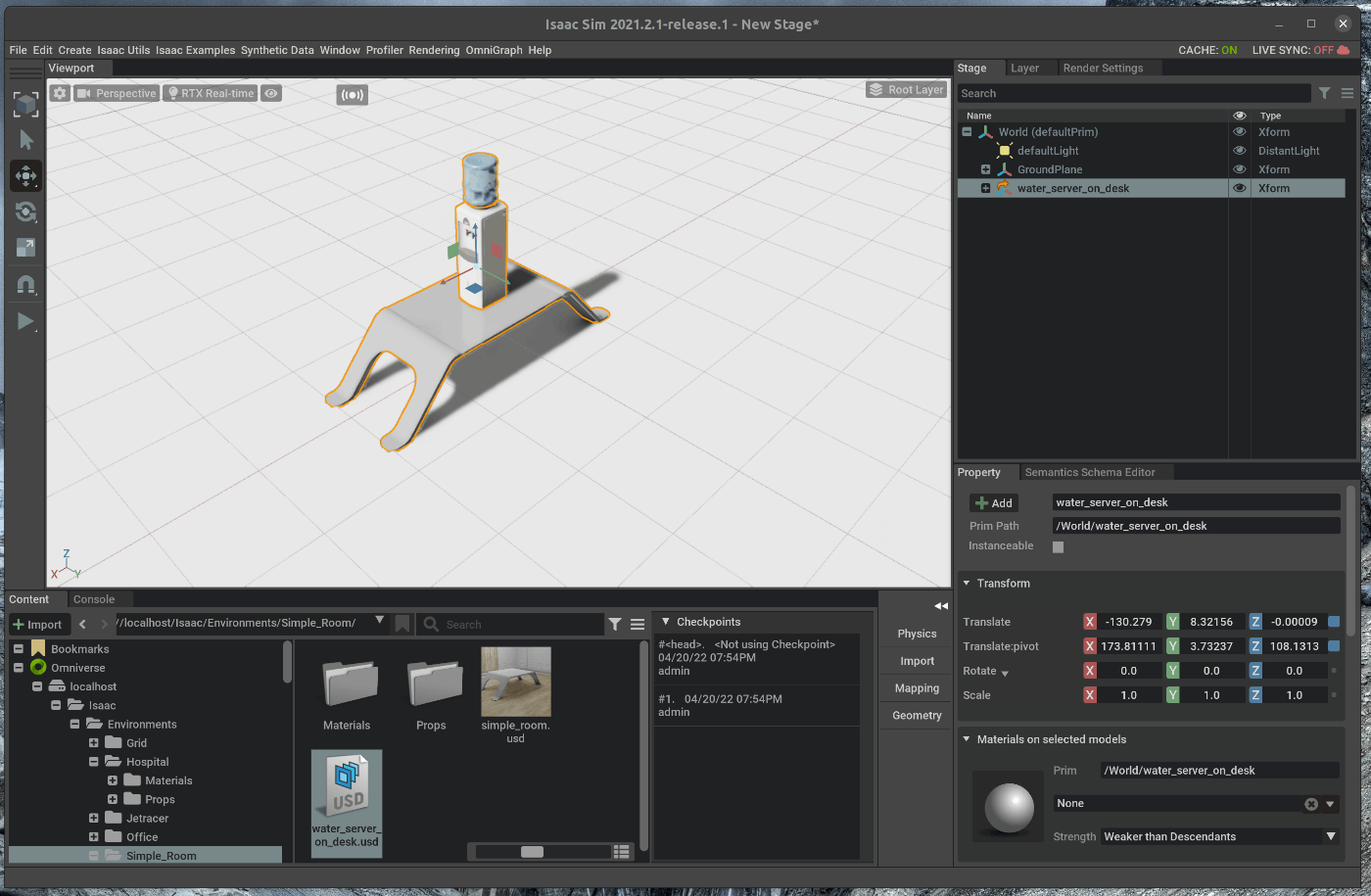
1.4 オブジェクトのテクスチャを変更する
右側のStageタブの中で、water_server_on_desk > SM_WaterDispenser_01a > MI_WaterDispenser_01aを選択します。
選択すると、Stageタブ下のPropeertyの中に、Material Shader > Inputsが表示されます。


マテリアルについての詳細な説明は、Omniverseのマニュアルに記載されています。
今回は、Inputs:Normal, Inputs:Albedo, Inputs:RMAをそれぞれ、空の風景のテクスチャに変更します。
まず、Inputs:Normalを変更します。
Inputs:Normalの横にあるフォルダマークをクリックし、ポップアップしたウィンドウにおいて、T_Sky_Blue.pngを選択します。

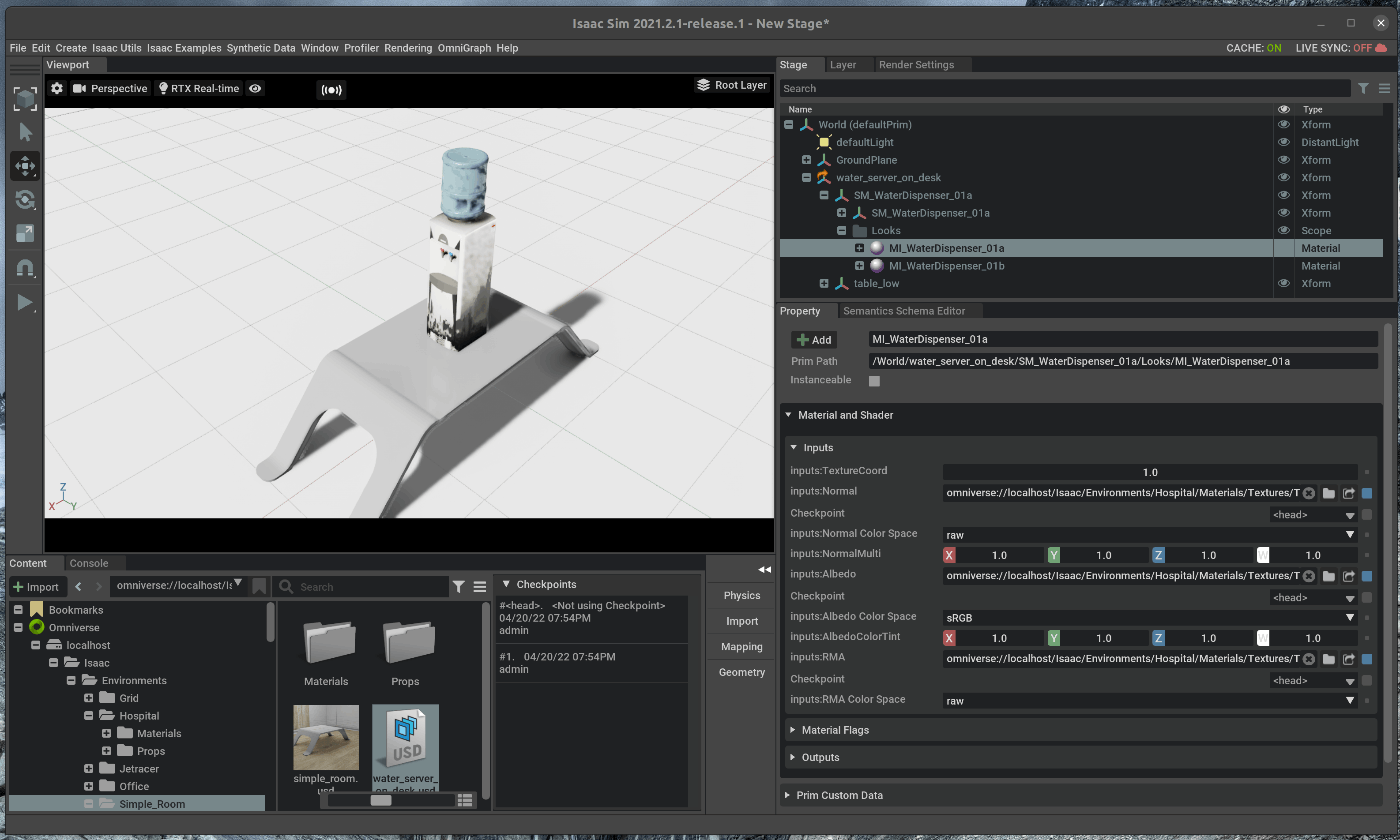
次に、Inputs:Albedoを変更します。
Inputs:Albedoの横にあるフォルダマークをクリックし、ポップアップしたウィンドウにおいて、T_Sky_Blue.pngを選択します。


最後に、Inputs:RMAを変更します。
Inputs:RMAの横にあるフォルダマークをクリックし、ポップアップしたウィンドウにおいて、T_Sky_Blue.pngを選択します。

2. テクスチャを変更したオブジェクトの保存
2.1 GroupをUSDファイルとしてエクスポートする
右側のStageタブの中で、Groupを選択します。
選択した状態で、右クリックし、Export Selectedを選択します。

ポップアップしたウィンドウにて、任意の保存名と保存先を指定します。

2.2 保存したUSDファイルをインポートする
今回はomniverse/localhost/Isaac/Enviroments/Simple_Room/Props/water_server_with_texture_on_desk.usdとして保存しました。
1.3の手順と同様にViewport内に該当のUSDファイルをドラッグアンドドロップすると、机の上にウォーターサーバーが設置されているオブジェクトが追加されます。


Discussion